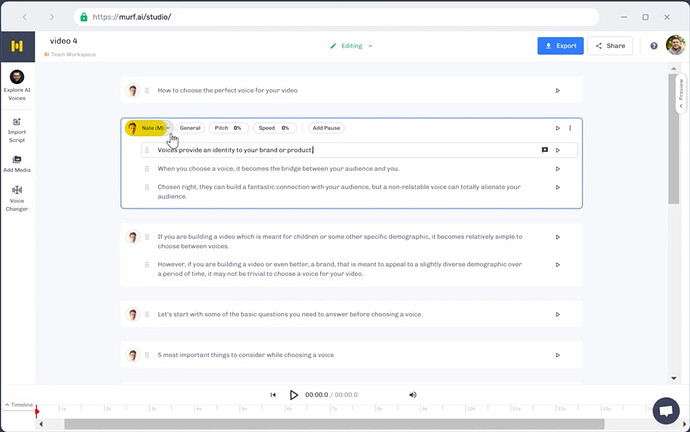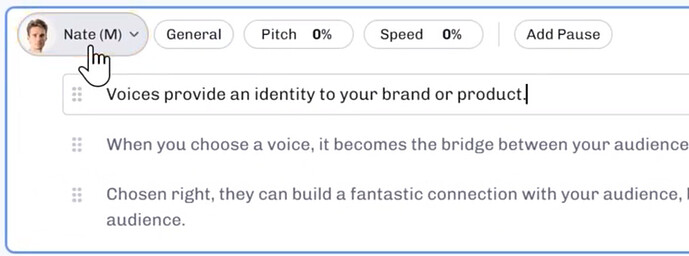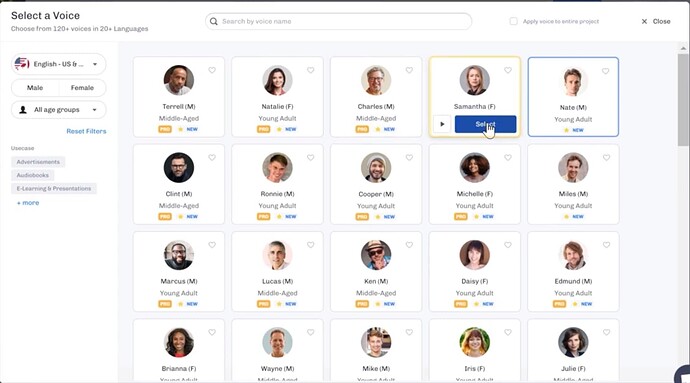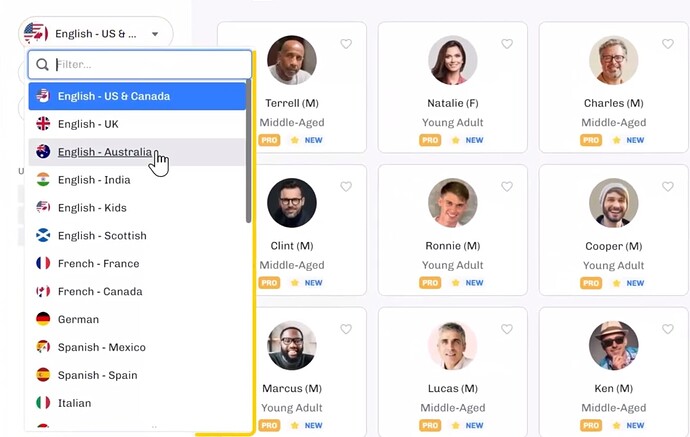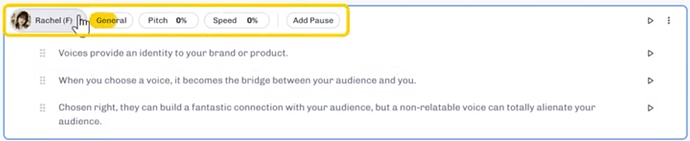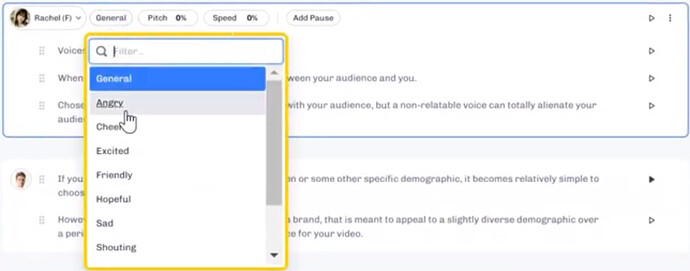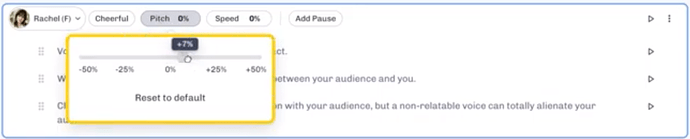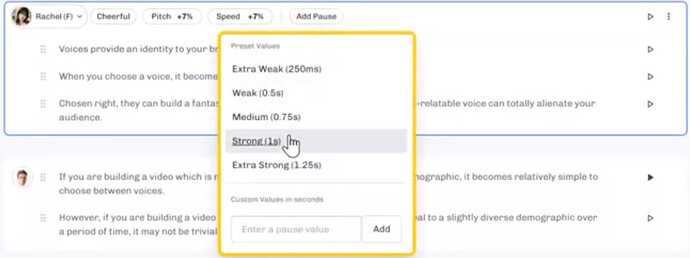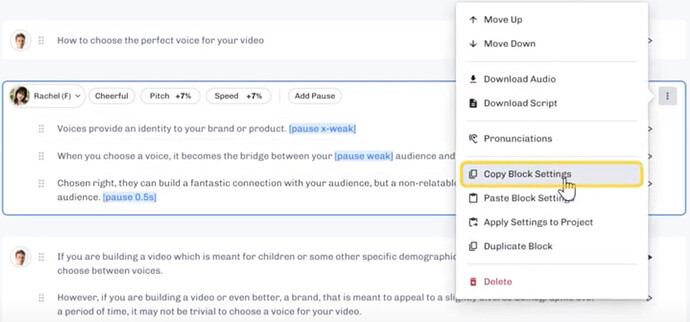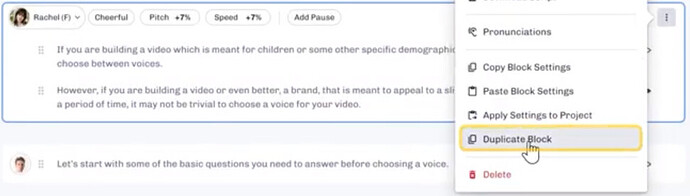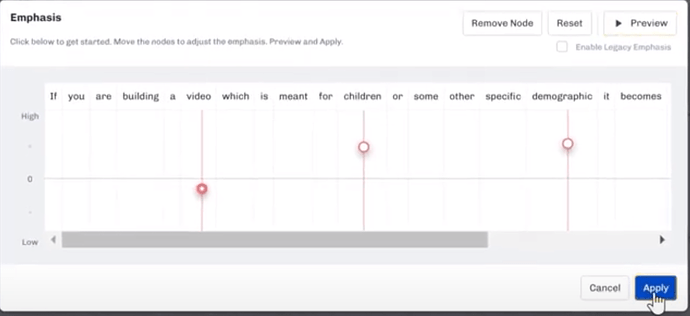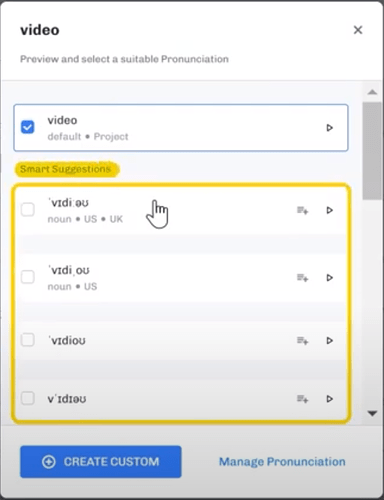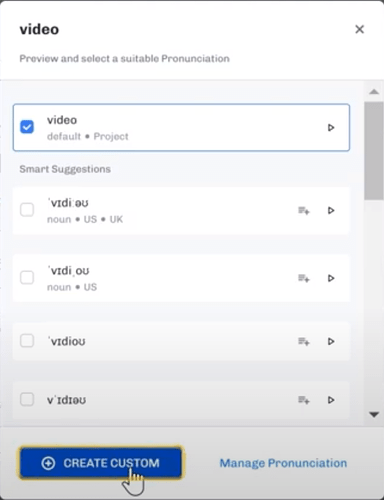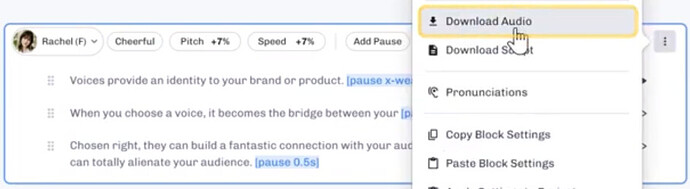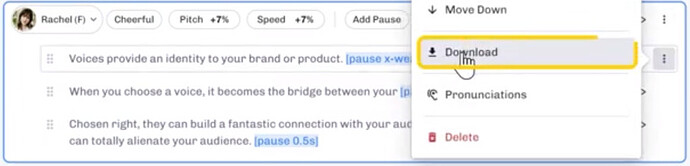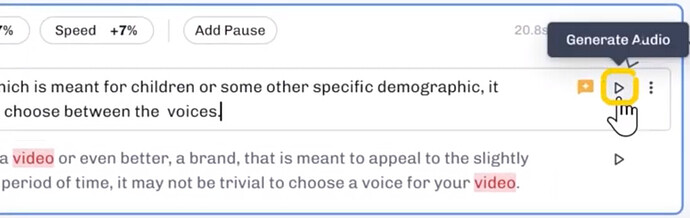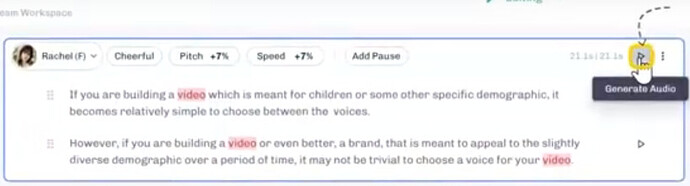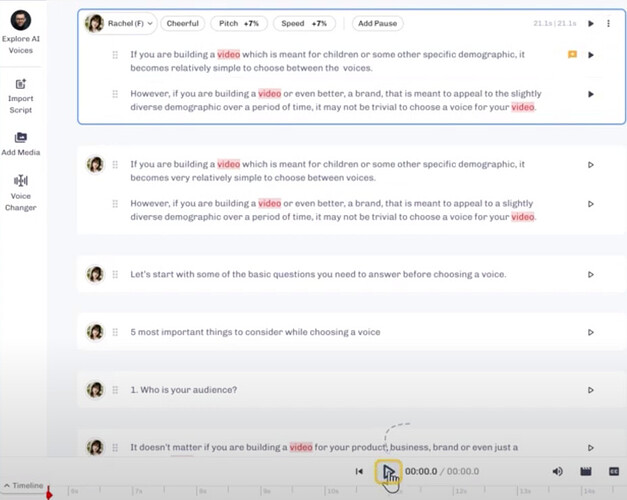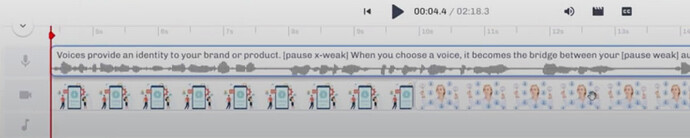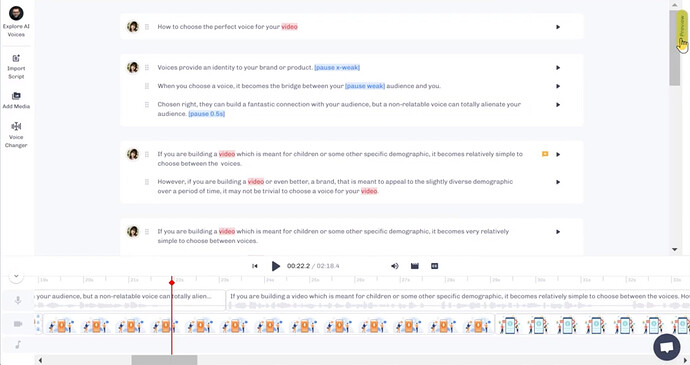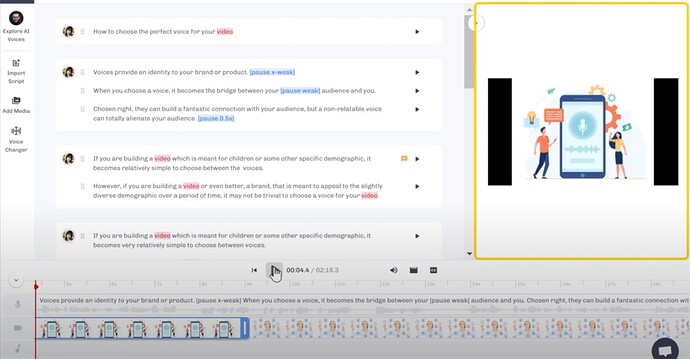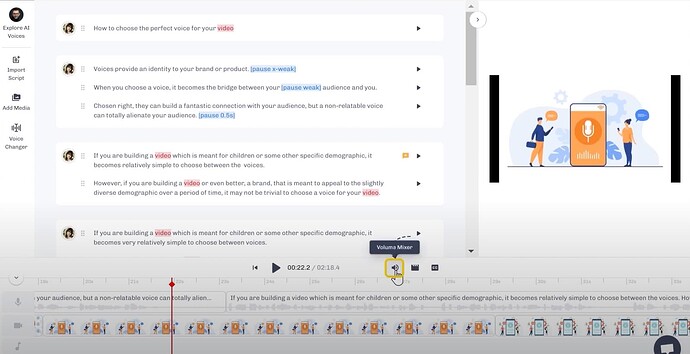Vous êtes-vous déjà demandé comment rendre votre narration vidéo plus naturelle et engageante ? Dans ce guide, nous explorerons comment générer une voix off grâce à l’outil MurfAI à partir d’un script et comment la rendre plus naturelle pour captiver votre audience.
D’après un groupe d’utilisateurs, MurfAI a été désigné comme la solution innovante de l’année 2024 en raison de sa synthèse vocale réaliste, alimentée par l’IA.
Dans un précédent article je vous donnais mon avis sur le générateur de voix off MurfAI. Ici on va rentrer un peu plus dans les détails en vous montrant comment l’utiliser. Vous verrez c’est très intuitif.
Choix de la voix off
Une fois votre script importé et structuré, cliquez sur le bloc pour accéder à toutes les options de personnalisation vocale disponibles:
Pour changer la voix off dans votre projet cliquez sur le menu du sélecteur de voix. Le menu affiche par défaut l’icône et le nom de la voix sélectionnée par défaut:
Vous pouvez cliquer dessus puis sélectionner la voix off de votre choix dans la liste qui s’affiche:
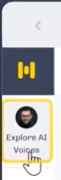
Vous pouvez aussi utiliser l’exploreur de voix off.
Pour cela dans le panneau latéral gauche, vous trouverez le sélecteur de voix.
Explorez différentes voix disponibles dans différentes langues, accents, genres et groupes d’âge pour trouver celle qui correspond le mieux à votre projet et la sélectionner:
Personnalisation de la voix off de Murf
Les options de personnalisation vocale vous aident à contrôler la livraison et le rythme de la voix off. Vous pouvez ajuster le ton, l’émotion, la hauteur et la vitesse de la voix pour correspondre à l’ambiance souhaitée de votre vidéo:
- Styles vocaux: Choisissez parmi une variété de styles vocaux pour donner à votre narration la tonalité désirée:
-
Réglage de la hauteur de la voix: Pour contrôler la hauteur de la voix, cliquez « Pitch », puis déplacez le curseur pour augmenter ou diminuer la hauteur de votre voix, cela vous aide à améliorer la tonalité de votre voix off, par exemple, augmenter la hauteur de votre voix rendra votre voix off plus sonore. joyeuse ou agréable tandis que diminuer la hauteur ajoutera de la profondeur à votre voix off et la rendra plus sérieuse. Cette fonctionnalité est également utile pour les utilisateurs qui recherchent des voix de jeux et d’animation où les voix du studio peuvent être modifiées pour ressembler à des personnages de dessins animés et d’animations. si vous avez déjà une voix en tête pour votre voix off, vous pouvez vous rapprocher davantage de la voix en ajustant la hauteur:
-
Réglage de la vitesse de narration: Vous pouvez contrôler la vitesse de la narration pour un rythme adapté à votre contenu en déplaçant le curseur vers la droite ou vers la gauche pour augmenter ou diminuer la vitesse. La vitesse peut être diminuée ou augmentée jusqu’à 50 % par rapport à la vitesse d’origine.
-
L’ajout de pauses: La fonction pause vous aide également à régler le bon rythme pour votre voix off. Des pauses d’une durée personnalisable peuvent être ajoutées n’importe où dans le script pour le confort de vos auditeurs. Cela aide votre voix off à avoir un rythme uniforme et un son plus détendu et naturel.
Copier et coller les paramètres de bloc
Les paramètres sont appliqués uniquement au bloc sélectionné, mais ces paramètres peuvent également être appliqués à d’autres blocs en la fonction Copier les paramètres du bloc puis coller.
Dans le menu Options du bloc, sélectionnez le bloc auquel vous souhaitez appliquer les mêmes paramètres et sélectionnez Coller les paramètres du bloc.
Choisissez le bloc auquel vous souhaitez appliquer les paramètres copiés puis cliquez sur « coller les paramètres du bloc »:
Vous pouvez même sélectionner les paramètres à copier:
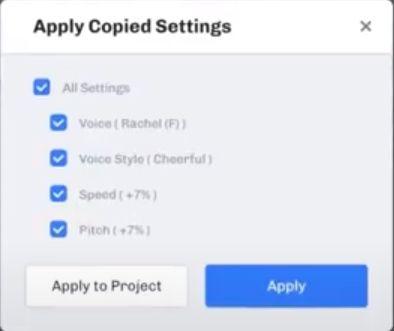
Notez tout de même que l’accentuation et les pauses des prononciations ne sont pas copiées.
Lorsque vous dupliquez un bloc toutes les options de personnalisation sont copiées, à l’exception des prononciations:
Appliquer une prononciation à l’ensemble du projet
Pour appliquer ces paramètres à l’ensemble du projet cliquez sur « Appliquer les paramètres au projet » lorsque cette option est sélectionnée. Les paramètres de vitesse de tonalité vocale et de hauteur sont appliqués à l’ensemble du projet.
Vous pouvez sélectionner les paramètres que vous ne souhaitez pas appliquer dans l’invité qui s’affiche :
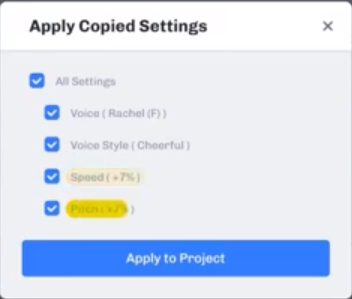
Personnalisez l’emphase et la prononciation de votre voix off
Deux fonctionnalités de personnalisation essentielles sont disponibles au niveau des sous-blocs : l’emphase et la prononciation personnalisée. L’emphase permet de mettre en avant certains mots dans une phrase, tandis que la prononciation personnalisée permet de personnaliser la manière dont certains mots sont prononcés pour une narration plus fluide et naturelle. Cette personnalisation se fait au niveau de chaque sous-bloc.
Pour modifier la prononciation d’un mot double cliquez sur le mot pour faire apparaitre le bouton de personnalisation:
Dans le menu qui s’ouvre vous pouvez sélectionner une prononciation parmi les différentes propositions:
Ou customiser votre propre prononciation et l’appliquer à votre mot :
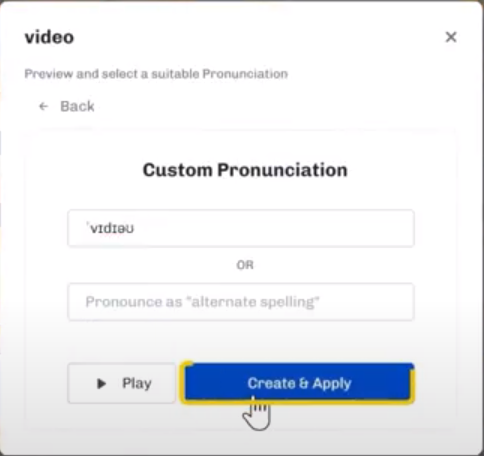
Application des réglages vocaux
Les réglages vocaux peuvent être appliqués à l’ensemble du projet pour une cohérence globale. Cela garantit que tous les blocs et sous-blocs suivent les mêmes paramètres vocaux pour une expérience homogène.
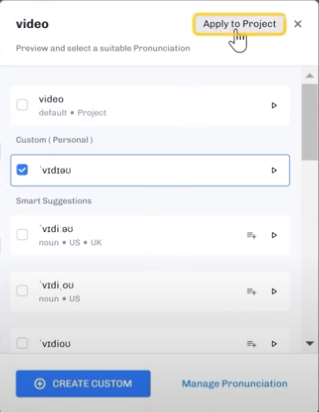
Ajustement des réglages de volume
N’oubliez pas d’ajuster les niveaux de volume de votre audio et de votre vidéo pour un équilibre parfait. Cela garantit que votre voix off est claire et bien équilibrée par rapport aux autres éléments de votre vidéo.
Téléchargement des voix off
Vous pouvez télécharger la voix off d’un bloc ou d’un sous-bloc:
Prévisualisation et exportation
Avant d’exporter votre projet final, assurez-vous de prévisualiser votre voix off à différents niveaux pour garantir la cohérence et la fluidité.
Cliquez sur le bouton « play » pour générer la voix off. La génération de la voix off peut se faire au niveau sous-bloc:
Ou au niveau bloc:
Ou au niveau du projet complet:
blocs vocaux et chronologie de votre voix off
Sous le panneau inférieur se trouve la Timeline c’est à dire la chronologie de votre voix off. La timeline apparait quand vous cliquez sur le bouton Timeline:
La Timeline vous permet d’aligner et de synchroniser votre voix off avec des vidéos, des images et de pistes sonores.
Cela vous permet de créer des présentation avec votre voix off en intégrant des sons des musiques, des vidéos et des images.
Pour prévisualiser votre vidéo ou votre présentation cliquez sur le bouton « Prévisualiser » en haut à droite de votre écran afin de faire apparaitre la fenêtre de prévisualisation de votre projet:
Puis sur le bouton de lecture au-dessus de la Timeline vous permet de lancer la prévisualiser votre présentation.
Le volume de votre vidéo peut être ajusté en cliquant sur le haut parleur afin de faire apparaitre l’équaliseur :
Une fois satisfait du résultat, vous pouvez exporter votre vidéo avec une voix off professionnelle et naturelle qui captivera votre audience.
Vous avez maintenant tout ce qu’il vous faut pour réaliser des voix off naturelles et engageantes
En suivant ces conseils simples mais efficaces, vous pouvez créer des narrations vidéo qui captivent et engagent votre audience. N’ayez pas peur d’expérimenter avec différents styles vocaux et réglages pour trouver ce qui fonctionne le mieux pour votre contenu. Avec une voix off naturelle et engageante, vous pouvez vraiment donner vie à vos vidéos et renforcer la connexion avec votre public.